PowerShellのScriptファイル(*.ps1)をダブルクリックで実行できるようにするショートカットの作成手順を備忘録として残します。
解決内容
以下の問題点を解決します。
問題点
PowerShellのScriptファイル(*.ps1)を実行するには、コマンドラインを開いて以下のようなコマンドを実行します。
このままだとスキルの低い人にPowerShell Scriptを配布した後、実行方法を説明するのが少々面倒です。
(サラリーマン社会は技術以外にも部課長、お客様など技術者層以外にもファイルを配布することがよくあるのです)
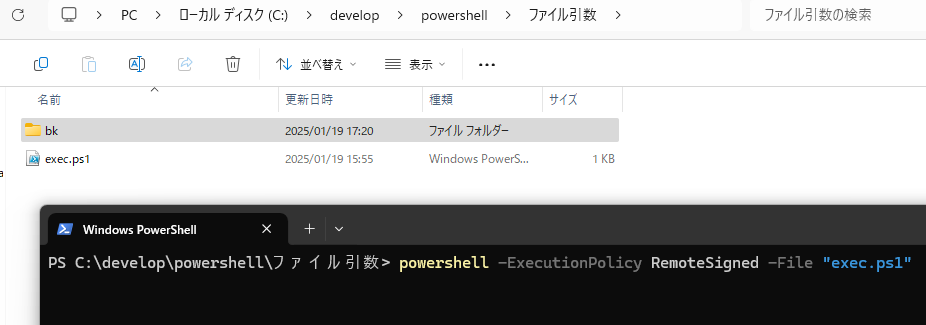
解決結果
そのため以下のようにショートカットファイルをダブルクリックするだけでPowerShellファイルを実行してくれるようにします。

手順
以下の手順を実施します。
まずPowerShellのScriptファイルを用意します。
記述内容は仮に「PowerShellファイルを実行しました」のメッセージを表示するスクリプトにしています。
exec.ps1(PowerShellファイル)
Write-Host "PowerShellファイルを実行しました"
pause
次にショートカットファイルを作成します。
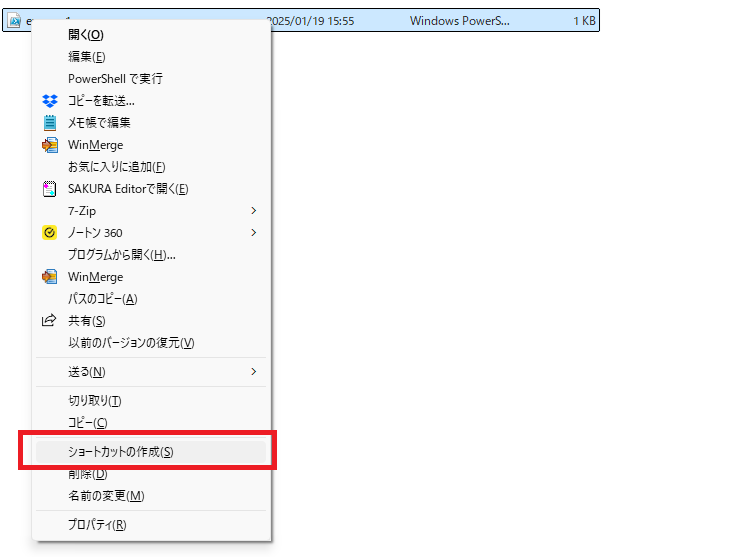
ショートカットの「リンク先(T)」に以下のコマンドを入力します。
powershell -ExecutionPolicy RemoteSigned -File "exec.ps1"
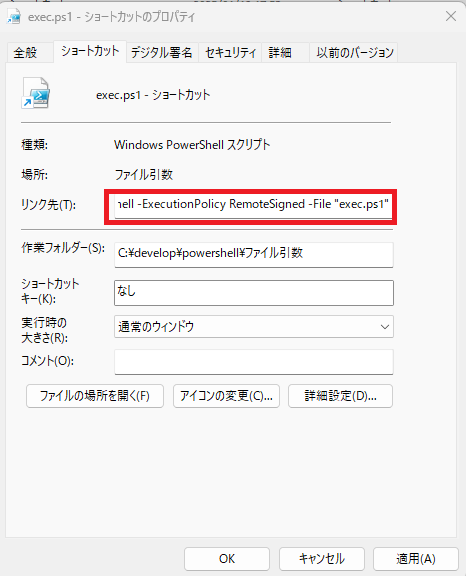
テスト実行
上記のショートカットファイルとソースコードは同じフォルダに格納しています。
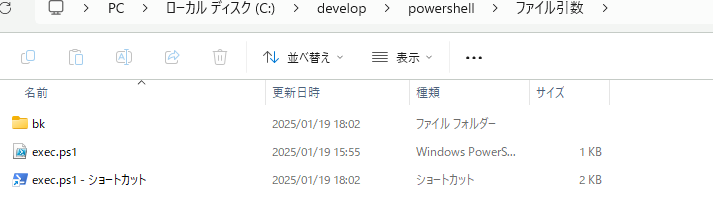
ショートカットファイルをダブルクリックします。
すると「PowerShellファイルを実行しました」のメッセージが出力されました。
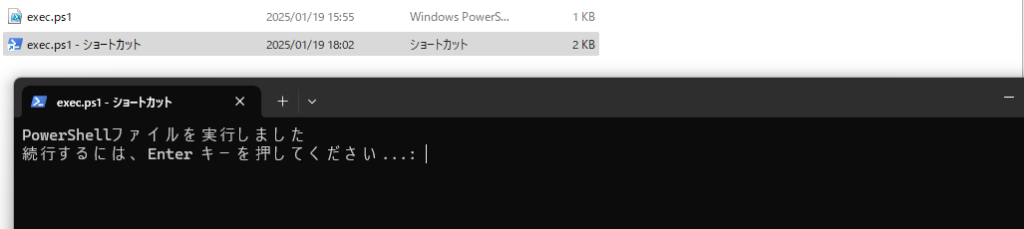
参考情報
環境
下記の環境で作成・実行しております。
| No. | 環境 | バージョン |
|---|---|---|
| 1 | OS | Windows11 |
| 2 | PowerShell | 5.1 |
以上です。

